Converter AI para DAE
Converter arquivos vetoriais AI em modelos 3D DAE usando Illustrator e Blender para um fluxo de trabalho contínuo de 2D para 3D.
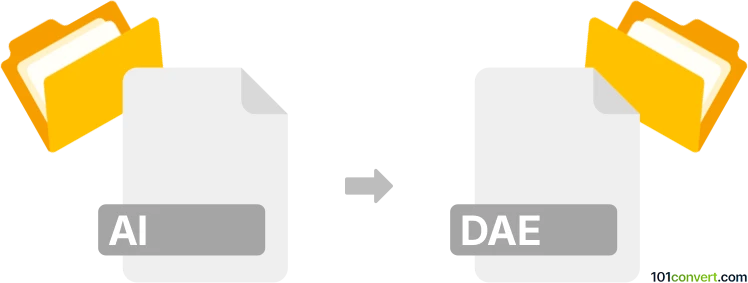
Como converter ai para dae arquivo
- Outro
- Nenhuma avaliação ainda.
101convert.com assistant bot
1d
Entendendo os formatos de arquivo AI e DAE
AI files são gráficos vetoriais criados com Adobe Illustrator. Eles são amplamente usados para logos, ilustrações e layouts de impressão devido à sua escalabilidade e alta qualidade. Os arquivos DAE, por outro lado, são arquivos COLLADA (Collaborative Design Activity), um formato baseado em XML padrão aberto para troca de modelos 3D entre diferentes softwares gráficos. Os arquivos DAE são comumente utilizados em modelagem 3D, animação e desenvolvimento de jogos.
Por que converter AI para DAE?
Converter um arquivo AI para DAE permite usar obras de arte vetoriais 2D como texturas ou formas em aplicações de modelagem 3D. Isso é útil para incorporar logos, ícones ou ilustrações em cenas ou animações 3D.
Como converter AI para DAE
Não há uma conversão direta em um único passo de AI para DAE, pois eles são formatos fundamentalmente diferentes (vetor 2D vs. modelo 3D). O processo envolve duas etapas principais:
- Exportar AI para um formato compatível com 3D: Abra seu arquivo AI no Adobe Illustrator e exporte como um arquivo SVG ou DXF usando File → Export → Export As e selecionando SVG ou DXF como formato.
- Importar e converter para DAE: Abra o arquivo SVG ou DXF exportado em um programa de modelagem 3D como Blender (gratuito e de código aberto). No Blender, use File → Import → SVG ou File → Import → DXF para importar sua obra de arte vetorial. Depois, exporte o modelo como arquivo DAE usando File → Export → Collada (.dae).
Melhores softwares para conversão de AI para DAE
- Adobe Illustrator: Para exportar arquivos AI para SVG ou DXF.
- Blender: Para importar SVG/DXF e exportar para DAE. Blender é gratuito e suporta uma ampla variedade de formatos 3D.
Dicas para uma conversão bem-sucedida
- Mantenha sua obra de arte AI simples e use formas sólidas para obter os melhores resultados em 3D.
- Após importar no Blender, pode ser necessário extrudar ou modificar as formas para dar profundidade antes de exportar como DAE.
- Verifique a escala e orientação da sua obra de arte importada no Blender para garantir que ela se encaixe na sua cena 3D.
Nota: Este registo de conversão ai para dae está incompleto, deve ser verificado e pode conter incorreções. Por favor vote abaixo se achou esta informação útil ou não.